Apple TV App Store Nasıl Kullanılır
NS elma televizyonu akış kutusu yüzlerce destekler uygulamalar ve sizi eğlendirecek oyunlar. Ancak, donanıma önceden yüklenmiş olarak gelmezler. gemide olan budur Apple TV Uygulama Mağazası için. Tüm büyük akış hizmetlerini ve duymamış olabileceğiniz diğer harika uygulamaları barındırır. Ürünleri Apple TV'nize nasıl alacağınız aşağıda açıklanmıştır.
Bu talimatlar, tvOS 9 veya sonraki sürümleri çalıştıran Apple TV 4 ve daha yenisi için geçerlidir.
Apple TV App Store'u Bulma
Tüm içeriğin bulunduğu yere ulaşmak, Apple TV'nizin Ana ekranına tek bir dokunuşla gerçekleşir.
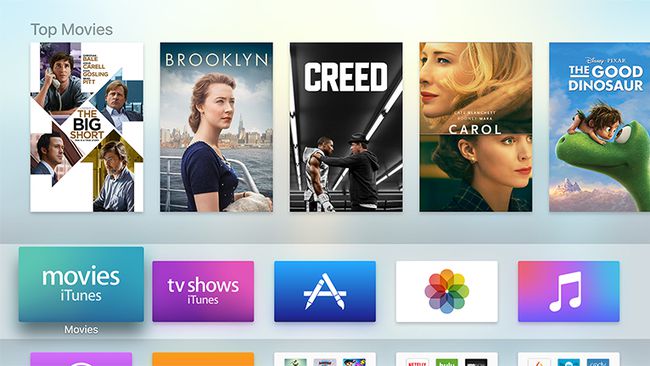
Siri Remote'unuzu veya uzak uygulama senin üzerinde iOS üzerinde büyük "A" harfi bulunan mavi dikdörtgen olan App Store simgesini seçin.
Apple TV App Store'da Gezinme
İçeri girdiğinizde, ekranın üst kısmında birkaç sekme göreceksiniz: Öne Çıkanlar, En İyiler, Kategoriler, Satın Alınanlar ve Arama. Siri Remote'unuzun Glass Touch yüzeyinde yukarı, aşağı, sola ve sağa kaydırarak ve menüleri ve simgeleri seçmek için tıklayarak hareket edebilirsiniz. Menü tuşuna basarak önceki ekranlara gidebilirsiniz.
Öne Çıkanlar Sekmesi
Öne Çıkanlar sekmesi, ne aradığınızdan tam olarak emin değilseniz ve bazı tavsiyelere ihtiyacınız varsa, başlamak için en iyi yerdir. Bu sekme, gevşek kategorilerde düzenlenmiş bazı küratörlü popüler uygulama koleksiyonlarını içerir. "Ne İzlemeli", aşağıdakiler gibi büyük akış hizmetlerini alacağınız yerdir. Netflix ve hulu, büyük ağlar için resmi uygulamaların yanı sıra.
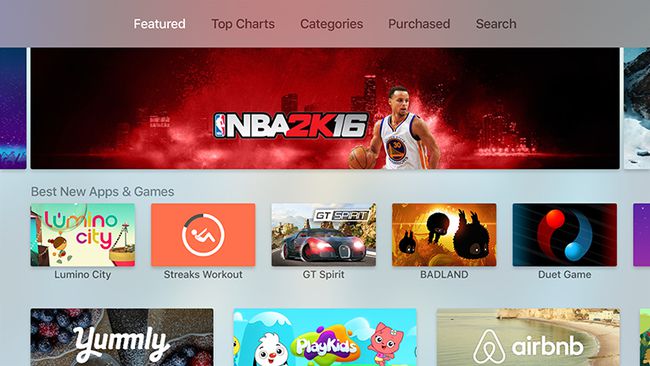
Apple TV'nizde oynayacak bir şey arıyorsanız, Apple'ın sergilemeyi seçtiği bazı popüler eğlence uygulamaları için "Sevdiğimiz Oyunlar"a göz atmak isteyeceksiniz. Aşağıda, "Oyunlar" ve "TV Sağlayıcıları" kutusu gibi daha genel kategoriler göreceksiniz. Tek Oturum Açma özelliği TV sağlayıcınızı Apple TV'nize bağlamak için
En İyi Grafikler Sekmesi
Her kategori için en popüler indirmelere göz atmak istiyorsanız, En İyiler sekmesi başlamak için iyi bir yerdir. Örneğin, herkesin kullandığı müzik uygulamalarını aramak istiyorsanız, o başlığa gidebilirsiniz.
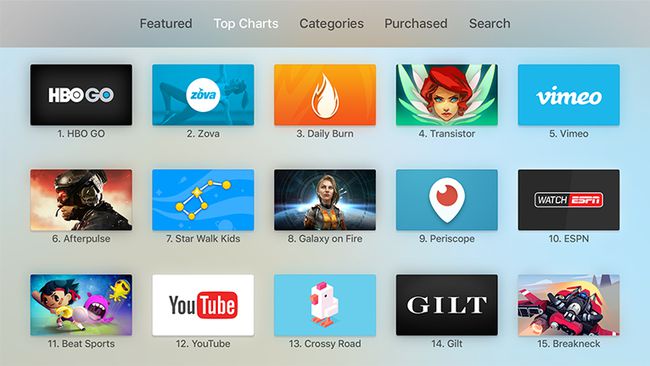
En İyi Listeler'in ayrıca kendi sekmeleri vardır: Ücretsiz En İyi, En Çok Ücretli ve En Çok Kazanç. Üçü size Apple TV sahiplerinin zamanlarını (ve paralarını) nerede harcadıkları hakkında bir fikir verecektir.
Kategoriler Sekmesi
Kategoriler sekmesi, genellikle ne aradığınızı biliyorsanız, ancak tüm listelere ihtiyacınız yoksa kullanışlıdır. Göz atmak istediğiniz kategoriyi seçtikten sonra, Öne Çıkanlar sekmesinin basitleştirilmiş bir sürümünü, yalnızca en iyi uygulamaların seçilmiş bir listesini ve ekranın üst kısmında vurgulanmış olanları göreceksiniz.
Satın Alınan Sekmesi
Satın alınanlar sekmesi, daha önce indirmiş olduğunuz uygulamaların da Apple TV sürümlerine sahip olup olmadığını görmek istiyorsanız iyidir. Ekranın sol tarafında Son Satın Alınanlar, Son Güncellenenler, Bu Apple TV'de Yok ve Tüm Uygulamalar'ı göreceksiniz. Bunun altında, sahip olduğunuz her şeyin kategoriye göre bir dökümünü göreceksiniz.
Buradaki en kullanışlı alan "Bu Apple TV'de Değil" alanıdır. Size zaten sahip olduğunuz ve Apple TV'nize indirmeye hazır olan uygulamaları gösterecektir.
Bir uygulama için başka bir cihazda zaten ödeme yaptıysanız, Apple TV'de tekrar satın almanız gerekmez.
Arama Sekmesi
Arama sekmesi, tam olarak ne aradığınızı bildiğiniz zaman içindir. Ekranın üst kısmında bir klavye girişi ve altta bazı trend aramalar göreceksiniz.
Klavyeyi kullanmak için "a" harfi vurgulanana kadar sekme menüsünden aşağı kaydırın. Burada üç seçeneğiniz var:
- Siri Uzaktan Kumandası: Harfleri birer birer vurgulamak için Menü ve Ana Ekran tuşlarının üzerindeki Glass Touch yüzeyi boyunca sola ve sağa kaydırın, ardından arama kutusuna girmek için üzerlerine tıklayın.
- Bir iOS cihazında yazın: Eğer senin iPhone veya iPad kullanışlıdır ve Apple TV'nizle aynı Apple Kimliği ile oturum açarsanız, kilit ekranında bir istem belirecektir. seçin bildirim iOS cihazınızda bir klavye açmak için tıklayın ve orada ne yazarsanız yazın TV'nizdeki arama kutusunda otomatik olarak görünecektir.
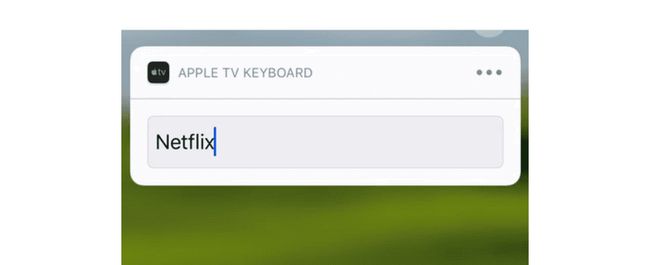
- Dikte: Bu seçenekle hiçbir şey yazmanız gerekmez. Siri Remote'unuzdaki mikrofon düğmesini basılı tutarsanız arama terimlerinizi söyleyebilirsiniz. Düğmeyi bıraktığınız anda, söyledikleriniz kutuda görünecektir.
Apple TV Uygulamaları Nasıl İndirilir
Aradığınız uygulamayı bulduğunuzda, Apple TV'nize indirmenin zamanı geldi.
-
Uygulama simgesini seçin.
Bu sizi hızlı bir özeti okuyabileceğiniz veya ekran görüntülerini görüntülemek için aşağı kaydırabileceğiniz, kullanıcı incelemelerine ve puanlarına göz atabileceğiniz ve ne tür Uygulama içi satın alma işlemleri sahip.
-
Uygulamayı indirmeye hazır olduğunuzda, vurgulayın ve seçin Elde etmek, Satın almak, veya Düzenlemek.
Ücretsiz uygulamalarda aşağıyı gösteren bir ok bulunur ve "Al", ücretli uygulamalarda "Satın Al" der ve daha önce indirdiğiniz uygulamalarda ok aşağıyı gösteren ve "Yükle" yazan bir bulut bulunur.
Seçiminizi onaylayabileceğiniz veya iptal edebileceğiniz bir onay sayfasına yönlendirileceksiniz.
